Ha a Windows 10 rendszert futtató gépén biztonságos rendszerindítást megsértő hibaüzenetet kap, ne essen pánikba. Ez egy viszonylag könnyen orvosolható probléma. Ebben a cikkben végigvezetjük az ehhez szükséges lépéseken. Először is be kell indítania a számítógép BIOS-át. Ehhez indítsa újra a gépet, és keressen valami olyasmit, hogy „Nyomja meg az F2 billentyűt a BIOS-ba való belépéshez”. Miután belépett a BIOS-ba, keresse meg a 'Secure Boot' nevű beállítást. Ha nem tudja, hol találja a Biztonságos rendszerindítás beállítást, tekintse meg számítógépe dokumentációját, vagy lépjen kapcsolatba a gyártóval. Miután megtalálta a beállítást, győződjön meg arról, hogy a 'Letiltva' értékre van állítva. Ha a Secure Boot beállítás már le van tiltva, próbálja meg engedélyezni, majd újra letiltani. Ez bizonyos esetekben köztudottan megoldja a problémát. Miután letiltotta a Secure Boot funkciót, mentse a változtatásokat, és lépjen ki a BIOS-ból. A számítógépnek most normál módon kell elindulnia. Ha továbbra is problémái vannak, próbáljon meg Csökkentett módba indítani. Ha a fenti lépések végrehajtása után is problémái vannak, előfordulhat, hogy újra kell telepítenie a Windows rendszert. További segítségért tekintse meg számítógépe dokumentációját, vagy forduljon a gyártóhoz.
Ha a Windows 10 számítógépe nem indul el rendesen, hanem egy piros figyelmeztető mezőt jelenít meg, amely azt mondja Biztonságos rendszerindítás megsértése, Érvénytelen aláírás észlelve, Ellenőrizze a Secure Boot Policy beállítást akkor ez a bejegyzés segíteni fog neked.

A SECURE_BOOT_VIOLATION hiba 0x00000145. Ez azt jelenti, hogy a Secure Boot Policy Enforcement nem indítható el érvénytelen házirend vagy a szükséges művelet végrehajtásának elmulasztása miatt.
Ez a probléma nem OEM aláírt rendszerindító szoftver telepítésekor jelentkezik, amely rendszerindítás közben fut. Sokan tapasztalták ezt a problémát a Dell, HP, Lenovo, ASUS, Samsung stb. által gyártott különféle laptopokon.
A biztonságos rendszerindítás megsértésének javítása a Windows 10 rendszerben
A hiba megoldásához Biztonságos rendszerindítás megsértése, Érvénytelen aláírás észlelve, Ellenőrizze a Secure Boot Policy beállítást ezeket a tippeket kell követned -
- A biztonságos rendszerindítás letiltása
- Tiltsa le az illesztőprogram aláírásának érvényesítését
Ezeket a javaslatokat az alábbiakban részletesen ismertetjük.
1] Tiltsa le a biztonságos rendszerindítást
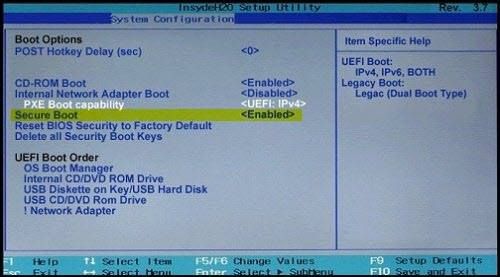
mi a cfmon.exe
Biztonságos rendszerindítás egy fontos biztonsági réteg, amely megakadályozza, hogy a nem OEM aláírt rendszerindító szoftverek induláskor fussanak. Ha azonban tudja, mit csinál az aláíratlan szoftverekkel, megteheti letiltja a biztonságos rendszerindítást . Itt találsz egy lehetőséget BIOS .
Felhívjuk figyelmét, hogy a biztonságos rendszerindítás letiltása kevésbé biztonságossá teszi a számítógépet














